Pasar expresiones con extensiones de análisis
A partir de la versión 2021.2, puede crear varias conexiones de extensiones de análisis en cualquier sitio. Las versiones anteriores a 2021.2 están limitadas a una única extensión de análisis para cualquier sitio.
Una vez que haya creado una conexión a una extensión analítica, podrá comunicarse con su servicio externo a través de campos calculados. Cada campo calculado usa las Funciones SCRIPT en expresiones, operando como un cálculo de tabla.
Configurar una extensión de análisis
Tableau admite conexiones con extensiones de análisis a través de un conjunto de funciones SCRIPT. Para poder pasar cualquier función SCRIPT a la extensión de análisis, debe configurar su conexión al servicio.
En Tableau Desktop, haga clic en el menú Ayuda y, a continuación, seleccione Configuración y rendimiento > Administrar conexión de extensión de análisis. Seleccione la extensión de análisis a la que quiere conectarse. Las conexiones MATLAB se administran por la API de extensiones de análisis.
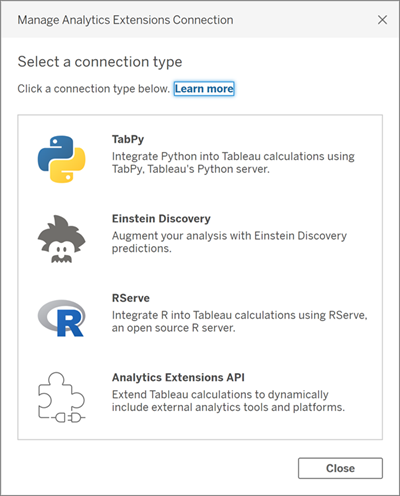
Seleccione y configure su servicio de análisis.
Si está utilizando Einstein Discovery, seleccione Habilitar. Se abrirá su navegador predeterminado, lo que le permitirá autorizar la conexión a Salesforce. Después de conectarse, vaya a la sección de Einstein Discovery en este tema de ayuda para continuar. Para todos los demás servicios (Tabpy, Matlab y RServe), aparecerá el siguiente cuadro de diálogo. 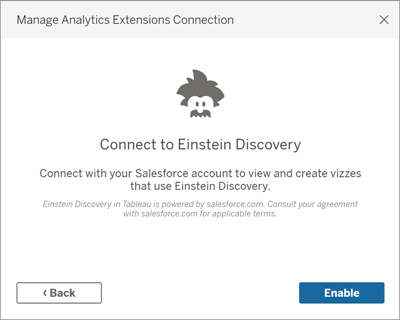
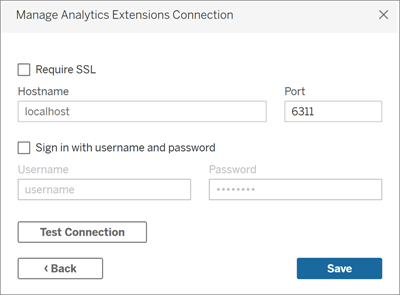
Ingrese o seleccione un nombre de servidor usando un dominio o una dirección IP.
Si el servidor utiliza el cifrado SSL, seleccione la opción Requerir SSL. Tableau leerá los certificados instalados en el almacén de claves del sistema operativo para establecer la conexión segura.
Nota: Tableau solo admite certificados codificados mediante PEM cuando se conecta a TabPy o RServe.
- Especifique un puerto.
- El puerto 6311 es el puerto predeterminado de los servidores Rserve de texto sin formato.
- El puerto 4912 es el puerto predeterminado de los servidores de Rserve cifrados con SSL.
- El puerto 9004 es el puerto predeterminado de TabPy.
- Haga clic en Probar conexión.
- Haga clic en Guardar.
Si no se puede establecer una conexión, se mostrará un mensaje de error. Haga clic en Mostrar detalles en el mensaje para ver toda la información de diagnóstico arrojada por el servidor.
Configurar extensiones de análisis en la creación web
Al utilizar la creación web de Tableau Cloud, seleccione Análisis > Extensión de análisis > Administrar conexión....
Seleccione el tipo de conexión que desea realizar y luego complete la información de conexión requerida.
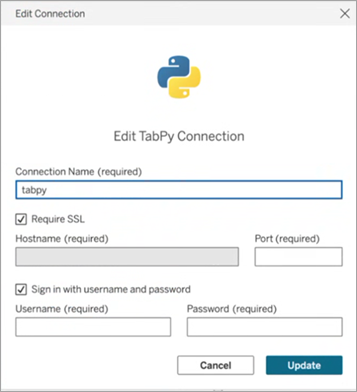
- Para Tableau Server, consulte "Configurar la conexión con la extensión de análisis"(Windows(El enlace se abre en una ventana nueva) | Linux(El enlace se abre en una ventana nueva)).
Usar extensiones de análisis en la creación web
Para utilizar una extensión de análisis, seleccione Análisis > Extensión de análisis > Explorador de funciones personalizadas... y, después, elija la extensión de análisis que desea utilizar para el libro de trabajo. Solo se puede usar una extensión de análisis por libro de trabajo.
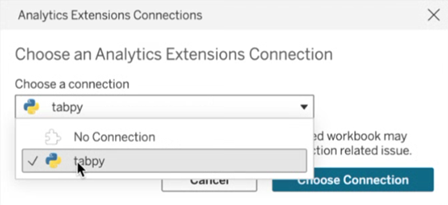
Funciones SCRIPT en expresiones
Un conjunto de cuatro funciones SCRIPT para pasar expresiones a extensiones de análisis y obtener un resultado. Las funciones son:
SCRIPT_BOOLSCRIPT_INTSCRIPT_REALSCRIPT_STR
Consulte Funciones SCRIPT_ para obtener detalles y ejemplos.
Dado que la conexión a una extensión de análisis implica cierta sobrecarga de la red, lo más eficiente suele ser pasar todos los datos a la vez en lugar de como valores de fila individuales siempre que sea posible. Por ejemplo, si establece el direccionamiento en Celda (por ejemplo, haciendo clic en el campo de la vista y seleccionando Cálculo a lo largo > Celda), Tableau realizará una llamada independiente por fila (creada por cada marca en la visualización) a la extensión de análisis. Dependiendo del tamaño de los datos, esto puede resultar en una gran cantidad de llamadas individuales.
La forma más fácil de garantizar que se realicen llamadas eficientes a la extensión de análisis es navegar a Editar cálculo de tabla, seleccionar Dimensiones específicas y luego marcar la casilla junto a cada dimensión para poner esa dimensión en el direccionamiento. Esto generará una única llamada de extensión de análisis para toda la visualización. Cualquier dimensión que no esté marcada será particionada, generando una llamada separada para cada miembro en la visualización. Si hay muchas marcas en la visualización, puede resultar ventajoso seleccionar Pausar actualizaciones automáticas al seleccionar dimensiones para evitar ejecuciones frecuentes del cálculo antes de que se calcule correctamente.
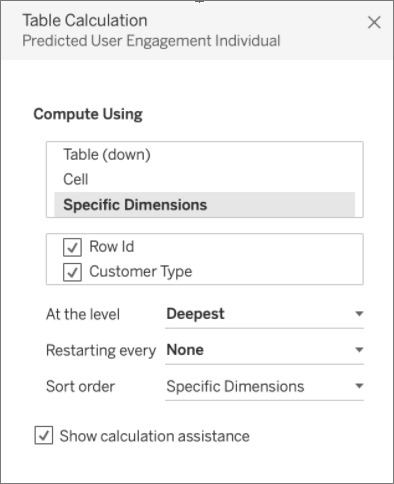
Consultar directamente modelos analíticos externos
Una serie de cuatro funciones puede consultar directamente un modelo implementado en su extensión de análisis. Esto puede evitar que tenga que escribir largos cálculos en una función de secuencia de comandos. En conjunto, estos se conocen como las funciones MODEL_EXTENSION y, al igual que las funciones de script mencionadas anteriormente, hay cuatro iteraciones:
MODEL_EXTENSION_BOOLMODEL_EXTENSION_INTMODEL_EXTENSION_REALMODEL_EXTENSION_STR
Las cuatro funciones difieren solo por los valores que devuelven. La función MODEL_EXTENSION_BOOL devuelve un valor booleano, por ejemplo. Para usar las funciones MODEL_EXTENSION, debe tener un modelo implementado en su servicio de análisis externo, y el servicio de análisis externo debe permitir consultas directas de ese modelo.
Nota: Actualmente, solo los modelos TabPy admiten funciones MODEL_EXTENSION.
Partes de la función MODEL_EXTENSION
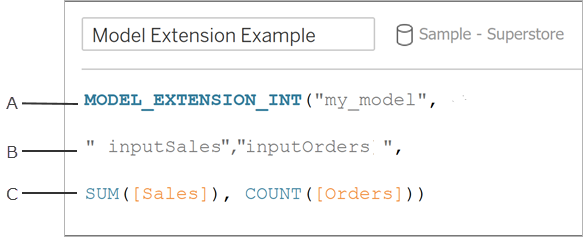
Consulte Funciones de cálculo de tablas para obtener detalles y ejemplos.
Puesto que estas funciones SCRIPT son funciones de cálculo de tablas, se aplican los conceptos de direccionamiento y particionamiento. Para ver una explicación de estos conceptos, consulte Conceptos básicos: direccionamiento y creación de divisiones. Tableau realiza una llamada a una extensión de análisis por división. Esto significa que para cada dimensión en la que se realiza la partición del cálculo, se realizará una llamada para cada miembro de esa dimensión presente en la visualización. Por esta razón, se recomienda asignar dimensiones al direccionamiento a menos que sea necesario realizar particiones.
TabPy
Python es un lenguaje de programación de alto nivel muy conocido para la programación general. Al enviar comandos de Python a una extensión de análisis, puede realizar acciones como predecir el cambio de proveedor de un cliente o la ejecución de análisis de opiniones.
Tableau Python Server (TabPy) forma parte del rango creciente de opciones de ampliación de Tableau. Para instalar TabPy, visite esta página de GitHub(El enlace se abre en una ventana nueva). Para obtener más información sobre las posibilidades de Python en Tableau, consulte Building advanced-analytics applications with TabPy(El enlace se abre en una ventana nueva) (Creación de aplicaciones de análisis avanzado con TabPy).
Explorador de funciones personalizadas para modelos implementados
Los modelos implementados pueden contener información de esquema que incluye una descripción, el tipo de argumentos que toman, cuál es su resultado y documentación similar. El Explorador de funciones personalizadas puede leer ese esquema y proporcionar documentación en un momento determinado para quienes utilizan el modelo.
Por ejemplo, un modelo implementado translateToEnglish podría verse así:
"translateToEnglish": {
"description": "Translates a given input to English",
"type": "model",
"version": 2,
"dependencies": [],
"target": null,
"creation_time": 1726765000,
"last_modified_time": 1726777904,
"schema": "{'input': {'type': 'object',
'properties': {'phrase': {'type': 'string', 'description': 'phrase which we would like to translate'}},
'required': ['phrase']},
'sample': {'phrase': 'Danke'},
'output': {'type': 'string', 'description': 'translated phrase'}}",
"is_public": trueEl Explorador de funciones personalizadas muestra esa información y le indica al usuario exactamente para qué sirve el modelo y qué debe actualizarse para incorporar sus datos.
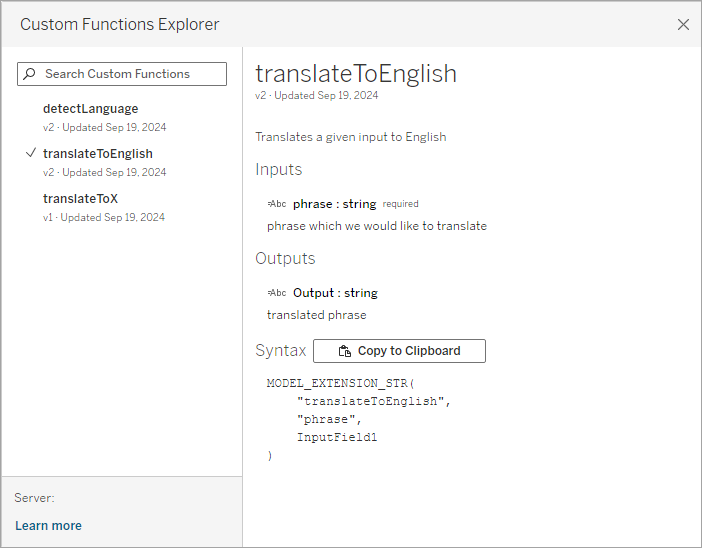
Usar el Explorador de funciones personalizadas
Es posible que necesite realizar algunos o todos estos pasos, dependiendo de su configuración actual:
- Implementar un servidor TabPy. Consulte la documentación de TabPy en GitHub(El enlace se abre en una ventana nueva) para obtener más información.
Nota: El explorador de funciones personalizadas requiere TabPy versión 2.12.2 o posterior. Para actualizar su versión de TabPy, consulte la Documentación de GitHub(El enlace se abre en una ventana nueva).
- Inicie un servidor Tabpy con un modelo implementado.
- En Tableau, active la conexión de Extensión de análisis.
- En Tableau Desktop: Menú Ayuda > Configuración y rendimiento > Administrar conexión de extensión de análisis...
- En la web: Menú Análisis > Extensiones de análisis > Explorador de funciones personalizadas
- Indique el Nombre de host y Puerto.
Una vez que esté en un libro de trabajo con una conexión de datos y extensiones de análisis conectadas a una instancia de TabPy en ejecución, puede usar el Explorador de funciones personalizadas:
- En una hoja de cálculo con la fuente de datos ya conectada, vaya al menú Análisis > Explorador de funciones personalizadas de la extensión de análisis (en la web, Análisis > Extensiones de Análisis > Explorador de funciones personalizadas).
- Seleccione el que desee y haga clic en Copiar al portapapeles.
- Solo los modelos con el parámetro
is_public=Trueaparecerán en la lista. Este parámetro es False de forma predeterminada. Los modelos dondeis_public=Falsetodavía están disponibles para usarse como cálculos de extensión del modelo simplemente no aparecen en el Explorador de funciones personalizadas. - Si el Explorador de funciones personalizadas aparece vacío o falta un modelo implementado que desea utilizar, compruebe que
is_publictiene el valor True para el modelo implementado. Consulte la documentación de TabPy en GitHub(El enlace se abre en una ventana nueva) para obtener más información. - Si un modelo implementado no tiene un esquema, el Explorador de funciones personalizadas es menos útil, pero aún tiene la opción Copiar al portapapeles.
- Cree un nuevo cálculo y, para la función, pegue la sintaxis copiada en el portapapeles.
- Reemplace cualquier marcador InputField con el campo en su fuente de datos que desea utilizar en el modelo.
- Tenga en cuenta que, como ocurre con todos los cálculos de tablas, deberá agregar la entrada. Para las cadenas, MIN, MAX y ATTR son agregaciones posibles.
Einstein Discovery es una potente herramienta de análisis en Salesforce que utiliza el aprendizaje automático para proporcionar información y predicciones. Einstein Discovery requiere la licencia de Einstein Analytics Plus, la licencia de Tableau CRM Plus o la licencia de Einstein Predictions, que están disponibles por un costo adicional. Para obtener más información, consulte Requisitos de acceso.
Para obtener más información acerca de Einstein Discovery, consulte Introducción a Discovery(El enlace se abre en una ventana nueva) y Explicación, predicción y acción con Einstein Discovery(El enlace se abre en una ventana nueva) en la ayuda de Salesforce. También puede ampliar sus conocimientos con Obtener perspectiva con Einstein Discovery(El enlace se abre en una ventana nueva) en Trailhead(El enlace se abre en una ventana nueva).
Nota: Einstein Discovery en Tableau funciona con salesforce.com(El enlace se abre en una ventana nueva). Consulte su acuerdo con salesforce.com(El enlace se abre en una ventana nueva) para conocer los términos aplicables.
Integrar modelos de Einstein Discovery en Tableau
Con Tableau conectado a la extensión de análisis de Einstein Discovery, puede insertar predicciones directamente en los campos calculados y extensiones de tabla de Tableau. En Salesforce, utilice Model Manager para generar automáticamente un script de cálculo de tabla de Tableau y, a continuación, pegue ese script en un campo calculado para su uso en un libro de trabajo de Tableau. El script de cálculo de tabla accede a modelos predictivos implementados en Salesforce llamando al ID de predicción y pasando los datos necesarios para el modelo.
Nota: Opcionalmente, puede incluir parámetros adicionales en la secuencia de comandos que ha generado Model Manager para usar con cálculos de tablas o extensiones de tabla de Tableau. Para obtener más información, consulte Agregue parámetros opcionales al script generado por Model Manager.
Insertar una predicción en un cálculo
Abra su cuenta de Einstein Discovery Salesforce y vaya a Model Manager. Seleccione un modelo para integrarlo en Tableau. En la pestaña modelo, seleccione Editar configuración > Crear cálculo de tabla de Tableau.
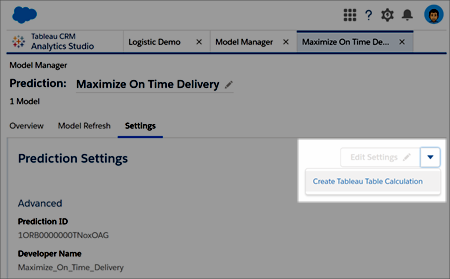
Model Manager genera un script que contiene el ID de la definición de predicción que desea utilizar, los campos (variables) utilizados en el modelo y los campos de origen correspondientes en Tableau.
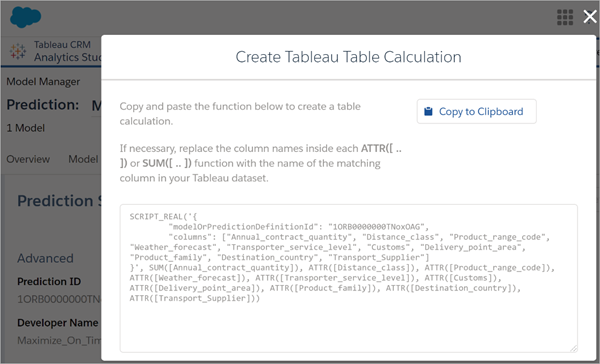
Haga clic en Copiar al portapapeles.
En un libro de trabajo de Tableau, seleccione Análisis > Crear campo calculado, a continuación, pegue el script generado en el editor de cálculo.
Reemplace los nombres de campos dentro de cada función ATTR o SUM por el nombre del campo coincidente en sus datos de Tableau y, a continuación, guarde el campo calculado.
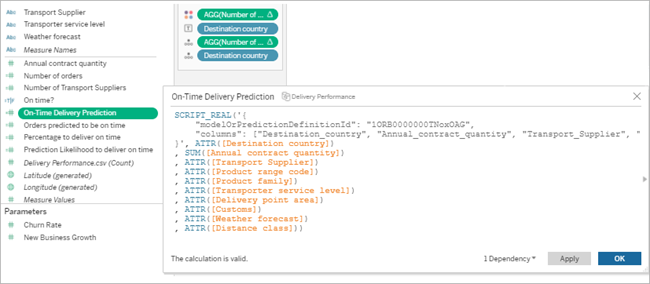
El cálculo se puede utilizar como cualquier otro cálculo de Tableau. Para obtener más información, consulte Funciones SCRIPT en expresiones a continuación.
Cuando se ejecuta el script, envía una solicitud de predicción (con los datos de entrada) a la definición de predicción en Salesforce. Einstein Discovery devuelve los resultados a Tableau, donde aparece en su hoja de trabajo o dashboard.
Insertar una predicción en una extensión de tabla de Tableau
El script generado por Model Manager también se puede usar para crear una extensión de tabla de Tableau. Para usar un script generado por Model Manager para una extensión de tabla, elimine la parte SCRIPT_REAL del script e incluya solo el cuerpo de la solicitud que está contenido entre llaves.
Agregue parámetros opcionales al script generado por Model Manager
Opcionalmente, puede incluir parámetros adicionales en el script que ha generado Model Manager. Estos parámetros son completamente opcionales; el script funcionará con o sin ellos. Estos parámetros opcionales se pueden usar con un campo calculado o con una extensión de tabla.
| Parámetros opcionales | Sintaxis | Descripción |
|---|---|---|
| maxMiddleValues | "maxMiddleValues": integer | Especifica el número de predictores principales que se devolverán en la respuesta. Establezca esto en un número entero. Solo se puede usar con modelos de regresión y clasificación binaria. |
| maxPrescriptions | "maxPrescriptions": integer | Especifica el número máximo de mejoras para devolver en la respuesta. Establezca esto en un número entero. Solo se puede usar con modelos de regresión y clasificación binaria. |
| showMultiClassProbabilities | "showMultiClassProbabilities": boolean | Elija si desea mostrar las probabilidades para un modelo de clasificación multiclase. Establezca esto en true o false. Solo se puede usar con modelos de clasificación multiclase. |
El siguiente script de ejemplo muestra cómo puede usar estos parámetros opcionales en un script para un campo calculado.
SCRIPT_REAL(
'{ "modelOrPredictionDefinitionId": "1ORB0000000HC3KOAW",
"columns": ["Postal_Code", "City", "Ship_Mode", "Row_ID", "Profit", "Category", "Sub_Category", "Order_Date", "Quantity", "Ship_Date", "Region", "Sales", "State", "Segment"],
"maxMiddleValues": 3,
"maxPrescriptions": 5,
"showMultiClassProbabilities": false }',
SUM([Postal Code]), ATTR([City]), ATTR([Ship Mode]), SUM([Row ID]), SUM([Profit]), ATTR([Category]), ATTR([Sub-Category]), ATTR([Order Date]), SUM([Quantity]), ATTR([Ship Date]), ATTR([Region]), SUM([Sales]), ATTR([State]), ATTR([Segment])
)
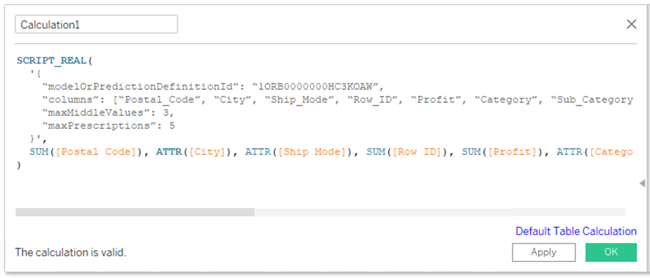
El siguiente ejemplo muestra el uso de este script con una extensión de tabla. Para una extensión de tabla, incluya solo el script entre llaves. No incluya la función y los atributos SCRIPT_REAL fuera de las llaves.
{
"modelOrPredictionDefinitionId": "1ORB0000000HC3KOAW",
"columns": ["Postal_Code", "City", "Ship_Mode", "Row_ID", "Profit", "Category", "Sub_Category", "Order_Date",
"Quantity", "Ship_Date", "Region", "Sales", "State", "Segment"],
"maxMiddleValues": 3,
"maxPrescriptions": 5,
"showMultiClassProbabilities": false
}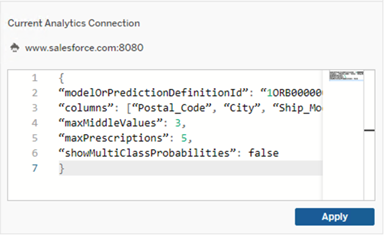
RServe
R es un lenguaje de programación de software de código abierto y un entorno de software para cálculos estadísticos y gráficos.
Implementar conexiones RServe
Tableau Desktop se puede conectar a R mediante texto sin formato o tráfico cifrado con SSL. Para obtener ayuda sobre el tipo que se debe emplear, póngase en contacto con el administrador del sistema.
Nota: De cara a la integración de R, se ha probado Tableau con las versiones de R 3.4.4 a 3.5.1, así como con las versiones de RServe 0.6-8 a 1.7.3.
Cadena de certificados intermedios para la extensión de análisis de RServe
Nota: Los usuarios no tienen que usar Tableau Server para conectar Tableau Desktop a RServe.
Debe instalar una cadena de certificados completa en los equipos de escritorio de Tableau (Windows y Mac) que se conecten externamente a Rserve a través de Tableau Server. Este requisito se debe a cómo Rserve gestiona el establecimiento de conexiones seguras.
No basta con importar un certificado raíz en Tableau Desktop, sino que hay que importar toda la cadena de certificados en el equipo del cliente.
MATLAB
MATLAB es un lenguaje de alto nivel que le conecta mediante la API de extensiones de análisis y le permite llevar a cabo tareas con una gran carga computacional con mayor rapidez que con los lenguajes de programación tradicionales, como C, C++ o Fortran. Puede utilizar MATLAB en una amplia gama de aplicaciones, incluido el procesamiento de señales e imágenes, comunicaciones, diseño de control, pruebas y medición, modelado y análisis financiero y biología computacional. Para obtener más información sobre cómo configurar su servidor MATLAB para trabajar con Tableau, póngase en contacto con soporte de MATLAB.
Para obtener más información sobre las posibilidades de MATLAB en Tableau, consulte Put your MATLAB models and algorithms to work in Tableau(El enlace se abre en una ventana nueva) (Cómo poner en funcionamiento modelos y algoritmos de MATLAB en Tableau).
Compartir un libro de trabajo que necesita una conexión con una extensión de análisis
Es posible que necesite enviar un libro de trabajo que contiene una funcionalidad de conexión de análisis a otros usuarios, que tal vez utilizan copias diferentes de Tableau Desktop en otros equipos. A su vez, los usuarios pueden descargar un libro de trabajo desde Tableau Server que contenga la funcionalidad de extensión de análisis. Si comparte el libro de trabajo con algún usuario, este deberá configurar en sus equipos las conexiones con la extensión de análisis.
Publicar un libro de trabajo que necesita una conexión con una extensión de análisis
- Para Tableau Server, consulte "Configurar la conexión con la extensión de análisis"(Windows(El enlace se abre en una ventana nueva) | Linux(El enlace se abre en una ventana nueva)).
Después de publicar correctamente, debe seleccionar cuál de las extensiones de análisis configuradas quiere asociar con el libro de trabajo.

